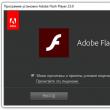Разделы сайта
Выбор редакции:
- Радиосвязь Кодирование одним символом двух бит передаваемой информации
- Универсальная система автоматизированного проектирования, строительная конфигурация Работа с многолистовыми чертежами
- Программы для очистки компьютера от ненужных файлов Скачать программу для очистки компьютера виндовс 10
- Удержание предметов в Steam Как узнать на сколько дается бан трейда
- Прошивка планшетов: пошаговая инструкция
- Лучшие защитные покрытия для Galaxy S7
- Как выбрать умные часы для андроид: критерии, характеристики, обзоры Самые лучшие спортивные часы
- Huawei Firmware Finder – программа поиска прошивок для смартфонов Huawei и Honor Как перепрошить телефон хайвей
- Почему совершать покупки онлайн выгоднее
- Pls открыть. Чем открыть файл.PLS? Что необходимо для конвертации PLS файла в PDF файл или как можно создать PDF версию Вашего PLS файла
Реклама
| Скачать разные блокировки. Блокировка экрана на Андроид: как настроить? Защищаем свою личную информацию от посторонних: графическим ключом, PIN-кодом и паролем |
|
Здравствуйте. Думаю, что большинство из нас на мобильном телефоне (или планшете) имеет файлы и информацию, которую не хотелось бы показывать ☺. Способов ее защитить достаточно много, но один из самых простых и надежных - это поставить блокировку на экран, чтобы никто кроме вас не мог включить телефон (дабы телефон на Андроид (Android) легко позволяет это сделать) . Такая защита, она, конечно, не защитит вас от профессиональных взломщиков, но для большинства пользователей это и не нужно. Если вы случайно, скажем, забудете телефон на работе - то никто не сможет посмотреть ваши переписки и фото. Что в общем-то и нужно! В этой статье рассмотрю несколько способов, как можно настроить блокировку экрана на Андроид с помощью различных методов: графического ключа, PIN-кода, пароля и специальных утилит. Примечание : рекомендую выбрать такой пароль, который вы не забудете. Как бы смешно это не было, но не раз приходилось встречаться с такой ситуацией, что люди забывали пароли через 1-2 минуты, после того, как поставили их. Имейте ввиду, если вы забудете пароль для разблокировки экрана, то в некоторых случаях будет достаточно ввести данные от Google-аккаунта, а в некоторых понадобиться сбрасывать телефон до заводских настроек (а может даже и перепрошивать). Графический ключПо умолчанию, экран Андроида обычно разблокируется после простого проведения пальцем по экрану (что защитит Вас лишь в случае, если телефон случайно включиться, например, в кармане). Поэтому, такой способ рекомендуется заменить на более безопасный... Самый простой способ защиты - это использование графического ключа: суть в том, что нужно пальцем провести небольшую змейку, состоящую из 4-9 точек. Если вы знаете эту "змейку" - то делается это легко и быстро. Тем не менее, защита позволяет довольно серьезно обезопасить ваше устройство от любопытства посторонних глаз. Для примера: даже змейка из 4 точек имеет 1624 комбинации, а из 9 - 140704. Т.е. подобрать методом подбора комбинацию (когда даже не знаешь сколько точек) - очень и очень сложно. Чтобы установить эту защиту, необходимо:  Теперь, когда вы захотите включить телефон и посмотреть меню, прежде всего, вам нужно будет разблокировать экран, введя графический ключ. Пока его не введете - телефон будет заблокирован от глаз посторонних... PIN-код представляет из себя разновидность пароля, состоящий из 4 цифр. Многие пользователи доверяют цифрам больше, чем графическим змейкам, рисуемым на экране. К тому же, PIN-код используется повсеместно, например, на банковских картах, на сим-картах и т.д. Чтобы поставить PIN-код:  Примечание : многие сомневаются в безопасности PIN-кода, якобы, что его легко можно подобрать. Могу с ними поспорить: всего получается нужно проверить 10000 комбинаций. Перебирать их нужно вручную, к тому же после нескольких неверных попыток введения PIN-кода - Андроид заблокирует ввод пароля на 30 сек. Т.е. чисто-теоретически любопытному человеку придется просидеть за вашим телефоном не одни сутки! Если у вас телефон остается без "присмотра" на такой длительный срок - думаю, вам не поможет не один пароль... ПарольЭто одна из самых надежных защит экрана блокировки. Длина пароля может быть от 4 до 17 символов, с учетом того, что символы могут быть как латинскими, так и кириллицей (большие и маленькие), плюс цифры и специальные знаки - получаются многомиллионные всевозможные комбинации. Даже с помощью специального софта подобрать пароль архи-сложно. Чтобы задать пароль, необходимо также открыть настройки по следующему пути: "Безопасность/Блокировка экрана/Пароль" . Далее ввести два раза необходимы пароль и выбрать вариант показа уведомлений. Задание пароля показано на скрине ниже.
Специальные приложенияSoft Lock Screen
Soft Lock Screen - скрины работы приложения (от разработчиков) Приложение позволяет легко и быстро включать блокировку экрана смартфона, произвести настройку обоев, выбрать заставку, календарь, погоду и пр. Приложение по-настоящему хорошо удивляет своими яркими красками и удобством работы! При желании обои на заставке будут менять автоматически, каждый день новые, радуя и удивляя вас. Примечание : на некоторых телефонах нельзя (или проблемно) изменить заставку. Это же приложение позволяет это исправить. Особенности:
LOCKit
LOCKit - эта программа, разработанная непосредственно для защиты личных данных. Кроме непосредственно блокировки экрана, есть возможность заблокировать приложения, фотографии, контакты. В дополнение к этому, есть функция защиты телефона от кражи - помогает найти телефон и поймать вора. Кстати, в этом помогает такая штука, как "Селфи взломщика" - делается автоматически фото человека, который ввел неправильно пин-код или нарисовал графический ключ. Ну и в дополнении, можно установить HD-обои (красиво и радует глаз ☺). PS В принципе, таких приложений очень много, у каждого свои плюсы/минусы. Рассматривать десятки (сотни) этих приложений в рамках этой статьи, думаю, бессмысленно. Каждый зайдя на плей-маркет, может опытным путем попробовать и найти приложение по своему вкусу. Что делать если забыли ключ/пароль?В этом я не специалист, и приведу лишь основные методы. Рекомендую кстати, искать вариант разблокировки именно для вашей модели телефона (возможно есть вариант гораздо более проще, чем универсальные, предлагаемые многими авторами). 1) Пароль от аккаунта Google В самом безобидном случае, после неправильного введения графического ключа (обычно нужно ввести 5 раз) - у вас должно появиться окно с предложением ввести данные от аккаунта Google. Вводите свои данные, и если телефон смог выйти в сеть (например, подключен по Wi-Fi) - то вы сможете переустановить пароль.
Примечание : не всегда и не на всех аппаратах появляется такое окно с возможностью восстановления пароля. Тем более, если пароль был установлен с помощью специальных приложений. 2) HARD-Reset Это специальная перезагрузка устройства, при которой будут восстановлены заводские установки системы. При этом удаляются все пользовательские данные: контакты, смс, пароли, приложения и пр. Все эти данные не подлежат восстановлению, поэтому торопиться переходить к этой процедуре - не советую. Hard Reset, обычно, применяется как самая крайняя мера при возникновении ошибок, сбоев, проблем со входом устройство, когда другие методы не работают.
3) Перепрошивка телефона Тема достаточно специфическая, если никогда раньше этим не занимались - рекомендую обратиться в сервисный центр. Кстати, в некоторых случаях удается войти в меню настроек телефона и отключить блокировку. Для этого дождитесь появление какого-нибудь уведомления, например, о том, что аккумуляторная батарея разряжена, и ее необходимо зарядить. Несмотря на такую, казалось бы, простую блокировку, ваш телефон защищен от большинства любопытных людей (а вы от лишних разговоров, шушуканий за спиной, и сплетен). Вот, собственно, и всё, что хотел сказать в этой статье. Долгое время экран блокировки в операционной системе Android не поддавался серьезным настройкам. Однако сейчас этого не скажешь. Изменить его внешний вид могут как лаунчеры, так и специальные утилиты, называемые в народе блокировщиками. Именно о таких программах пойдет речь в данном обзоре. Некоторое время назад компания Google разрешала менять блокировку экрана на Андроид только производителям смартфонов, которые разрабатывают собственные оболочки. Но постепенно доступ к соответствующим API получили сторонние разработчики. В результате Google Play наполнился всевозможными программами, служащими для изменения дизайна экрана блокировки. Многие из них можно скачать бесплатно. Но радоваться не стоит. Чаще всего подобное приложение содержит в себе парочку разновидностей локскрина, а остальные предлагается установить за деньги. Эта программа для блокировки экрана на Андроид пытается повторить собой локскрин, встроенный в самые последние смартфоны Apple. И это у неё неплохо получается. Данная программа не так проста, как кажется. В её состав входят сразу несколько тем, каждая из которых весьма привлекательна. Разработчики позволяют задействовать одну тему для самого экрана блокировки, а вторую - для общей заставки. Для разблокировки здесь можно использовать привычный свайп или же числовой пароль. Достоинства:
Недостатки:
Price: Free Наиболее продвинутый и защищенный блокировщик. Он предназначен для тех пользователей, которые регулярно оставляют свой смартфон на людном месте без присмотра. Данная программа точно не позволит разблокировать девайс постороннему человеку. Фактически она делает операционную систему Android ещё более защищенной. Утилита предлагает на выбор сразу несколько способов блокировки. Самым простым из них является ввод пин-кода. Остальные способы получаются более мудрёными, но зато они зачастую не требуют запоминания цифр. Например, в режиме Offset Pin необходимо ввести номер, отличающийся от текущего времени в ту или иную сторону. А опция Date Pin позволит разблокировать устройство, введя текущее время в обратном порядке. Также для разблокировки можно использовать номер мобильного телефона, но этого делать создатели не рекомендуют. Достоинства:
Недостатки:
Hi LockerPrice: Free Создатели Hi Locker серьезно потрудились над тем, чтобы интерфейс их творения был максимально удобным. Также они являются поклонниками старых версий операционной системы Android. Фактически экран блокировки позаимствован именно из них, при этом он грамотно совмещен с локскрином, внедренным в версию Lollipop. Как и во всех современных девайсах, Hi Locker позволяет без разблокировки смартфона прочитать уведомления - по крайней мере, основную их часть. Также приложение помогает сменить обои на экране блокировки. Более того, доступно даже нанесение собственной надписи, которая служит своеобразным напоминанием о каком-либо событии или мотиватором. А ещё после установки данной утилиты у вас появится погода на экране блокировки - температура может отображаться как в фаренгейтах, так и в цельсиях. Главный недостаток данной программы заключается в том, что она не даёт другим приложениям выводить на экран блокировки собственные элементы управления. Например, отключить будильник можно будет только после разблокировки девайса. Недоступным станет и управление треками в музыкальном проигрывателе. Достоинства:
Недостатки:
Price: Free Смайлы захватили наш мир. Они стали настолько популярными, что про них пора снять полнометражный фильм. Поэтому не должен удивлять тот факт, что сейчас можно скачать блокировку экрана для Андроид, основанную именно на смайлах. Рожицы Emoji здесь располагаются прямо поверх графического ключа. Напомним, так называется метод разблокировки, когда палец двигается от точки к точке по определенному маршруту. Использование смайлов существенно упрощает запоминание графического ключа. Дело в том, что вам нужно помнить не сам маршрут движения пальца, а порядок смайлов, по которым вы двигаетесь. Приложение отображает на локскрине время и дату. Также пользователю совершенно бесплатно доступны несколько дополнительных тем. В целом, утилита не является верхом совершенства. Но на некоторое время её установить можно, дабы экран блокировки веселил вас множеством веселых смайлов. Достоинства:
Недостатки:
Locker Master
Какой характерной чертой обладают лучшие блокировки экрана для Андроид? Пожалуй, большим количеством тем оформления на выбор. И желательно, чтобы все они являлись бесплатными. А ещё эти темы должны быть интерактивными, ведь это делает экран блокировки анимированным и запоминающимся. К чему мы всё это? А к тому, что всеми вышеперечисленными качествами обладает Locker Master. Данное приложение предлагает на выбор лучшие анимации самых разных направлений. Пользователю предлагается не просто поставить картинку. Каждая анимация здесь - это особый механизм разблокировки! Например, замок подразумевает набор на нём придуманного вами заранее шифра. А клавиши пианино заставляют сыграть коротенькую мелодию. Всего разработчиками предоставляется примерно сотня таких вот разнообразных и уникальных способов разблокировки. Присутствуют здесь и простейшие способы разблокировать девайс, заключающиеся в вводе графического ключа или PIN-кода. В настройках приложения можно обнаружить множество параметров, которые подстраивают экран блокировки под ваши нужды. В частности, здесь можно задать отображаемую информацию и повесить какие-то действия на горячие кнопки. Достоинства:
Недостатки:
GO LockerЕщё одно приложение, изменяющее экран блокировки и предоставляющее доступ к красивым темам. Отличие от рассмотренного выше продукта заключается в том, что метод разблокировки во всех темах используется примерно одинаковый. Но зато и расходуют заряд аккумулятора такие темы меньше. GO Locker позволяет изменить часы на экране блокировки. Также меняются обои и многие другие элементы. Интересно, что продукт обладает открытым исходным кодом. В связи с этим энтузиасты уже выпустили тысячи тем оформления. А в будущем их количество увеличится до десятков тысяч! Друг от друга они отличаются не только обоями, но и расположением виджетов, а также дополнительными функциями. Например, в GO Locker можно обнаружить экраны блокировки, идеально подходящие для 10-дюймового планшета. В качестве методов разблокировки здесь используются жесты, графический ключ или PIN-код. Словом, в этом плане здесь всё стандартно. Ещё здесь присутствует показ погоды. Недостаток заключается только в том, что поставщика погоды приложение выбрать не дает. Достоинства:
Недостатки:
Подведение итоговВ этот раз наш обзор получился достаточно большим. Но даже в него не поместились абсолютно все программы, служащие для изменения экрана блокировки. Google Play буквально ими усеян. Мы постарались отобрать самые лучшие из них, но не исключено, что какие-то «жемчужины» оказались за пределами нашего взора. Как бы то ни было, а мы рекомендуем к установке GO Locker и Locker Master . Эти приложения вас точно не разочаруют. Сильнее всего вас поразит количество тем оформления, предоставляющихся на выбор пользователя. Хорошим вариантом является установка Hi Locker . Но этот продукт подстёгивает к тому, чтобы раскошелиться на его полную версию. Не менее интересной программой такого рода выглядит CM Locker . О ней мы рассказывали в . На чтение 3 мин. Всем привет, уважаемые читатели. В данном материале я расскажу вам про самые, на мой взгляд, лучшие, красивые и функциональные блокировщики для вашего мобильного Андроид гаджета. Но, для начала несколько слов о том, что такое блокировщик и для чего он нужен.
Ниже я приведу пять, на мой скромный взгляд, лучших приложений в данной тематике. Первый блокировщик экрана про который я хочу рассказать в этом посте называется — Echo Notification Lockscreen. Довольно неплохой инструмент занимающий стандартный экран блокировки. Данное приложение будет фокусировать вашем внимание на различных системных уведомлениях, чтобы вы не пропустили ни какой важной информации . Из других возможностей отмечу следующие:
Следующий блокировщик на котором хотелось бы заострить ваше внимание называется — Next Lock Screen. Данное приложение разработала знаменитая компания Microsoft. Уже один этот факт говорит о том, что приложение должно быть качественным . Из всех интересных возможностей и плюсов данного приложения я отмечу, на мой взгляд, самые интересные и важные:
Следующее приложение в моем списке блокировщиков экрана называется – MixLocker. Данное приложение, также как и предыдущие, абсолютно бесплатно и обладает широким набором функций и различных возможностей . Отмечу лишь некоторые из них:
Еще одно неплохое приложение заменяющее стандартный экран блокировки на вашем мобильном Андроид гаджете. Из все плюсов и возможностей, пожалуй, отмечу следующие:
Ну, и завершает нашу сегодняшнюю подборку очень неплохое приложение блокировки экрана под названием — Cover Lock Screen. В принципе, ничем радикальным данное приложение не отличается от предыдущих. Отмечу основные возможности данного инструмента:
На каждом смартфоне обязательно найдутся файлы, которые пользователь хочет надежно сохранить от чужих глаз. Это могут быть фотографии, видеозаписи, личные заметки или почтовая переписка. Если смартфон или планшет попадет не в те руки, это может принести серьезные неприятности его владельцу. Чтобы обезопасить свой телефон уже на первом уровне доступа, не углубляясь в защиту каждого приложения или важной системной папки, можно заблокировать экран. Для этого используются системные настройки, а также специальные приложения. В нашей статье мы рассмотрим, как поставить блокировку экрана на Андроид, а также подскажем несколько способов его кастомизации. На заметку: С помощью настроек Андроида можно установить блокировку, защищенную:
Рассмотрим способы по порядку. Способ 1: Графический ключПо умолчанию, блокировка экрана мобильного гаджета снимается с помощью слайдера. В плане безопасности, данный способ абсолютно ненадежен, так как любой человек, просто проведя пальцем по экрану, получает доступ к содержимому девайса. Самый простой способ надежно заблокировать экран – установить графический ключ, последовательность соединения нескольких точек. Чтобы настроить ключ, пройдите следующие шаги:
После этого дополнительно можно настроить отображение вводимого ключа. Если вы сомневаетесь в надежности графического кода, посмотрите на количество комбинаций из точек, которые придется перебрать тому, кто решит воспользоваться вашим гаджетом:
В сумме получается, что графический ключ содержит в себе 389112 различных комбинаций соединения точек. Для того чтобы ввести все возможные комбинации, из расчета 1 последовательность точек в секунду, понадобится почти 106 часов! Полезная информация: Для создания пароля на смартфоне можно воспользоваться утилитой . Он создана для блокировки приложений на андроид с помощью пароля. С его помощью только вы сможете получить доступ к мессенджеру, социальным сетям, камере и галерее или любым другим приложениям. Способ 2: PIN-кодЕсли вы доверяете числам больше, чем рисункам из точек, в этом же меню безопасности вашего смартфона или планшета блокировка экрана на Андроид выставляется с помощью четырехзначного PIN-кода:
В случае с цифрами, комбинаций выходит меньше, чем при наборе графического – 10 000 вариантов. И все же на то, чтобы перебрать все числовые сочетания, придется потратить немало времени.
Способ 3: ПарольПо количеству возможных комбинаций, пароль стоит отнести к самому надежному способу. В способах блокировки нажмите на строку «Пароль» и введите последовательно символов. Пароль должен состоять минимум из 4, максимум из 17 символов. Учитывая набор с помощью чисел, математических символов, кириллических и латинских букв, количество комбинаций переваливает за несколько миллиардов. Самое главное – самому не забыть хитрый пароль для снятия блокировки. Способ 4: Блокировка с помощью приложенийВ цифровом магазине Google Play можно скачать специальные программы, с помощью которых не только устанавливается блокировка экрана на Андроид, но и визуально настраивается сам экран: устанавливаются красивые обои и добавляются нужные виджеты. Среди программ, которые собирают хорошие отзывы, а также удобные в управлении, можно выделить:
Smart lock screen
Smart lock screen, который бесплатно скачивается и устанавливается на устройство Андроид поможет пользователю не только защитить свой гаджет, но и кастомизировать экран блокировки. В главном меню приложения нужно задать PIN-код из четырех символов, который можно в любой момент поменять. Также приложение позволяет:
Как и большинство бесплатных приложений, Smart lock screen содержит встроенную рекламу, однако в данном случае разработчики программы подошли к делу очень грамотно. Чтобы не раздражать пользователя всплывающими баннерами, рекламная кнопка установлена как пункт меню. Нажав на нее, пользователь может скачать дополнительное фирменное приложение: музыкальный плеер или инструмент для фотоколлажей. SnapLock
Умное приложение для блокировки экрана SnapLock поможет установить пин-код или графический ключ на смартфон или планшет. Помимо стандартного функционала, у программы есть ряд интересных фишек:
ZUI LockerВерсия ОС: Android 4.1 или более поздняя
Мнения пользователей по поводу блокировщика экрана ZUI Locker разделились: одни хвалят его за удобную настройку защиты смартфона, другие восхищаются огромным разнообразием тематических настроек. Блокировку экрана можно запрограммировать как на графический ключ, так и на пароль. А для красочного оформления в приложении заложены несколько десятков красивых обоев и тем. Отдельно хочется отметить приятную дизайнерскую особенность – при наклоне смартфона картинка, установленная в качестве обоев, начинает плавно смещаться. CM LockerВерсия ОС: Android 4.0 или более поздняя
CM Locker – это то самое приложение для блокировки экрана, в котором на первом месте стоит защита гаджета. Программа позволяет настраивать запрет на доступ с помощью пин-кода и графического ключа, а на устройствах, которые разблокируются отпечатком пальца, поможет настроить модуль сканера. Пользователь может выставить защиту не только на экран, но и на отдельные приложения, например, почту, мессенджеры или соцсети. Если кто-то попытается взломать пароль или ключ, приложение сделает фото злоумышленника и отправит на почту пользователю. Также CM Locker можно привязать к аккаунту в Facebook. Если телефон потеряется, пользователь сможет отследить гаджет, включить сигнализацию или заблокировать мобильник. Кстати, о том, что делать, если ваш телефон стал объектом кражи или просто потерялся, вы можете прочитать в статье Как найти потерянный телефон Андроид . Из визуальных фишек в CM Locker можно отметить:
Для того чтобы ответить на вопрос: как поставить блокировку на экран Андроид, нам понадобился качественный и надежный смартфон, на котором мы смогли не только полноценно опробовать простой и удобный функционал операционной системы, но и оценили яркость и насыщенность красок всех обоев, которые мы обнаружили в приложениях. Нашим помощником в сегодняшнем вопросе стал смартфон Fly Cirrus 7 . Почему FlyЗа 14 лет своей истории британская компания Fly выпустила немало отличных смартфонов, которые отвечают всем современным требованиям пользователей, будь то большой экран, емкий аккумулятор или качественная камера.
Fly Cirrus 7 мы оценили, в первую очередь, за яркий и контрастный 5,2-дюймовый IPS дисплей. Изучая оформительскую сторону приложений, мы порой так засматривались на картинки, которые отображались на экране, что забывали о тесте прочих настроек. И тут не подкачали две сильные технические составляющие смартфона. 4-ядерный процессор на 1,25 ГГц легко и без задержек запускал несколько приложений в момент времени. А емкий аккумулятор на 2600 мАч продержал смартфон в заряженном состоянии все время теста, даже при включенном модуле LTE 4G. |
| Читайте: |
|---|
Новое
- Универсальная система автоматизированного проектирования, строительная конфигурация Работа с многолистовыми чертежами
- Программы для очистки компьютера от ненужных файлов Скачать программу для очистки компьютера виндовс 10
- Удержание предметов в Steam Как узнать на сколько дается бан трейда
- Прошивка планшетов: пошаговая инструкция
- Лучшие защитные покрытия для Galaxy S7
- Как выбрать умные часы для андроид: критерии, характеристики, обзоры Самые лучшие спортивные часы
- Huawei Firmware Finder – программа поиска прошивок для смартфонов Huawei и Honor Как перепрошить телефон хайвей
- Почему совершать покупки онлайн выгоднее
- Pls открыть. Чем открыть файл.PLS? Что необходимо для конвертации PLS файла в PDF файл или как можно создать PDF версию Вашего PLS файла
- Что такое расширение файла AI?